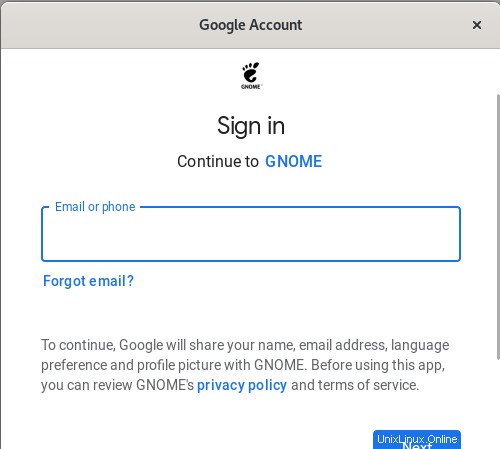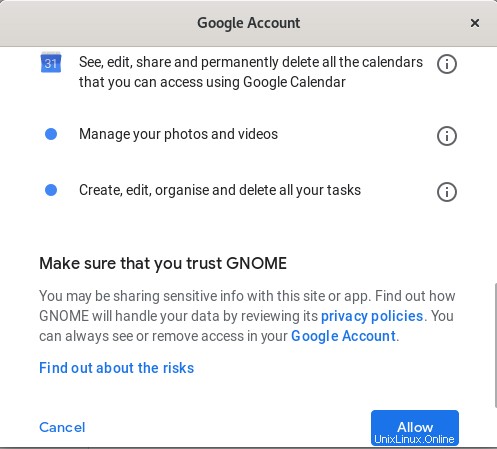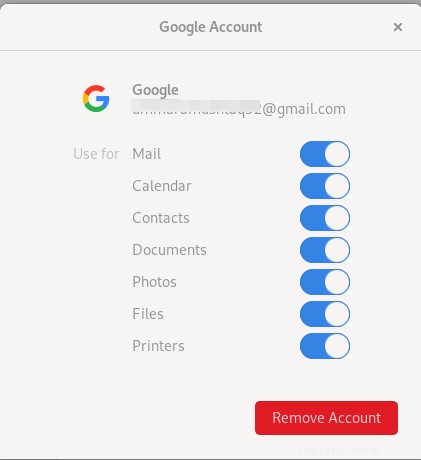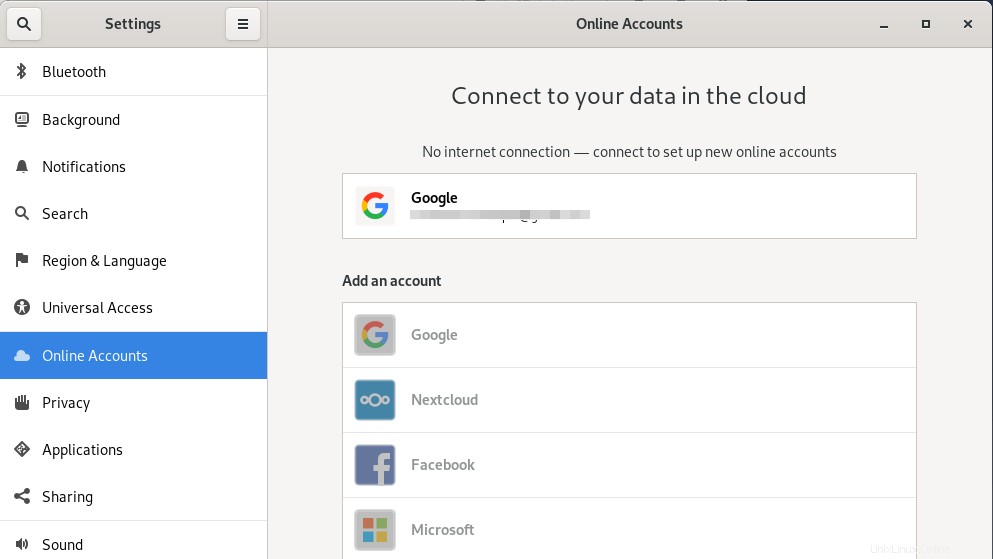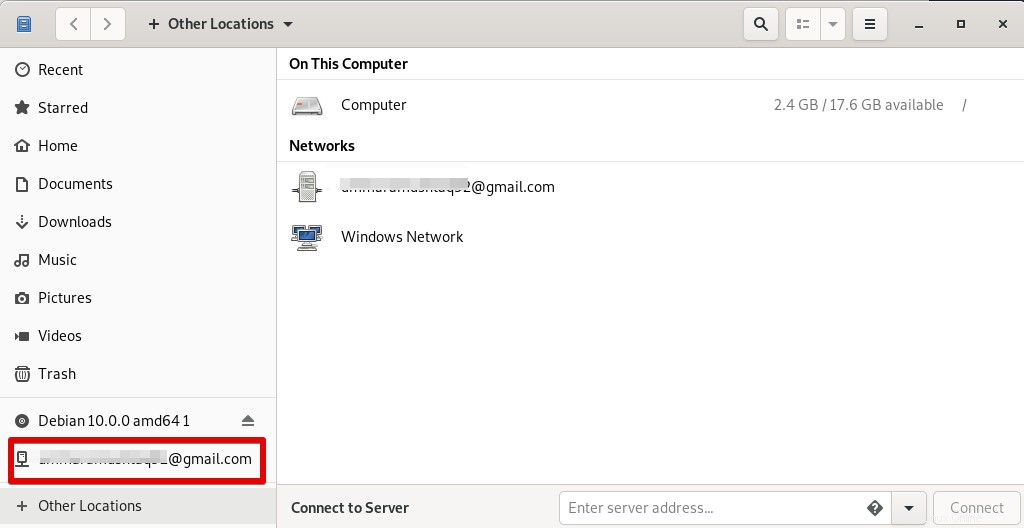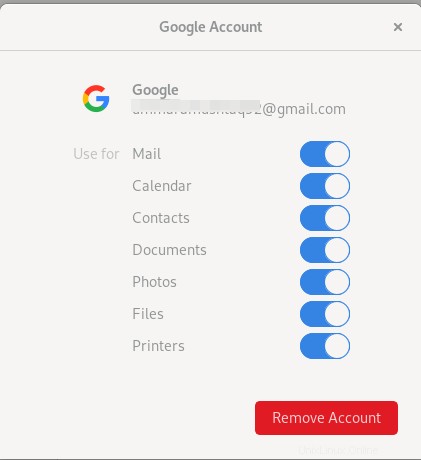Disk Google je cloudové úložiště a synchronizační služba, která uživatelům umožňuje uchovávat, synchronizovat a sdílet soubory na mnoha zařízeních. Nabízí 15 GB volného úložného prostoru pro každý účet Google pro ukládání souborů. V tomto článku vysvětlíme, jak získat přístup k účtu Disku Google v systému Debian. Tento proces zahrnuje připojení účtu Google k systému pomocí nástroje Gnome Online Accounts, který vám poté umožní připojit disk Google ke správci souborů. Po připojení můžete přistupovat, upravovat a nahrávat nové soubory ze systému na disk Google.
Pro spouštění příkazů a procesů popsaných v tomto článku jsme použili systém Debian 10.
Krok 1:Instalace online účtů Gnome
Debian 10 je dodáván s předinstalovaným nástrojem pro účty Gnome Online. Pokud však ve vašem systému z nějakého důvodu chybí, lze jej nainstalovat pomocí Terminálu následovně:
Otevřete Terminál ve vašem systému Debian. Přejděte na kartu Aktivity v levém horním rohu plochy. Poté do vyhledávacího pole zadejte klíčové slovo terminál. Když se zobrazí výsledek hledání, kliknutím na ikonu Terminál jej otevřete.
Nyní v Terminálu spusťte tento příkaz jako sudo a nainstalujte nástroj účtů Gnome Online:
$ sudo apt install gnome-online-accounts
Ujistěte se, že jste autorizovaný uživatel, jinak nebudete moci přidávat, odebírat ani konfigurovat žádnou aplikaci v Debianu.
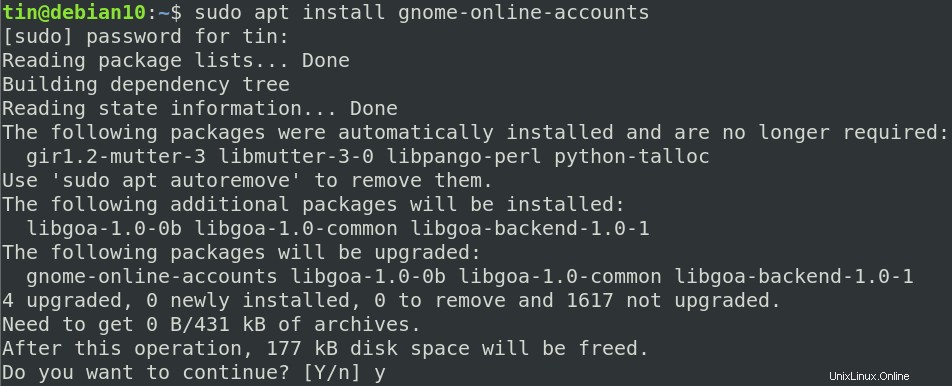
Před instalací vás může požádat o potvrzení tím, že vám poskytne A/n volba. Stiskněte y a poté Enter pokračovat v instalaci.
Jakmile je nástroj Gnome Online Accounts nainstalován ve vašem systému, lze jej spustit pomocí následujícího příkazu v Terminálu:
$ gnome-control-center online-accounts
Existuje alternativní způsob, jak otevřít nástroj Gnome Online Accounts. Chcete-li tak učinit, klikněte pravým tlačítkem na plochu a vyberte Nastavení. V nástroji Nastavení vyberte Online účty kartu z levého panelu. Zde je návod, jak Online účty okno bude vypadat takto:
Krok 2:Přidání účtu Google do seznamu online účtů
V nástroji Gnome Online Accounts uvidíte seznam různých online služeb, které můžete nakonfigurovat pro použití ve vašem systému Debian. Prozatím chceme mít v našem systému přístup k Disku Google. Pro tento účel tedy vyberte účet Google v seznamu online účtů. Ujistěte se prosím, že máte připojení k internetu, abyste se mohli přihlásit k účtu Google.
Zobrazí se následující přihlašovací obrazovka, kde můžete zadat přihlašovací údaje k účtu Google. Zadejte ID svého účtu Google a poté heslo.
Jakmile se přihlásíte, zobrazí se vám následující obrazovka s oprávněními, která povolujete svému systému pro účet na Disku Google. Zkontrolujte oprávnění a klikněte na Povolit tlačítko pro povolení přístupu Gnome k vašemu účtu na Disku Google.
Nyní uvidíte následující obrazovku. Umožňuje vám vybrat aplikace, které chcete synchronizovat s Gnome. Tato nastavení lze kdykoli změnit. Mezitím však zkontrolujte Soubory posuvník je v poloze zapnuto, takže máte přístup k souborům na Disku Google ve správci souborů Debian.
Nyní zavřete výše uvedené okno a uvidíte, že váš účet Google bude přidán do seznamu online účtů. Pokud máte jiný účet Google, můžete jej přidat také podobným způsobem.
Nyní, když jste přidali svůj účet na disku Google do seznamu online účtů ve vašem systému, můžete k němu nyní přistupovat prostřednictvím správce souborů Debian. Otevřete Správce souborů ve svém systému a v dolní části levého panelu uvidíte svůj účet na Disku Google. Jednoduše na něj klikněte a zobrazte soubory Disku Google ve Správci souborů.
Úprava souborů
Pamatujte prosím, že soubory ve vašem připojeném adresáři nejsou přidány do vašeho počítače jako skutečné soubory. Toto jsou pouze instance vašich online souborů, které budete moci zobrazit pouze po připojení k internetu. Pokud potřebujete upravit jeden z těchto souborů, otevřete jej z připojeného adresáře a proveďte požadované změny. Jakmile je váš systém synchronizován s online diskem Google, vaše změny budou nahrány přímo na internet. Rychlou alternativou je stáhnout kopii do místního systému, provést požadované změny a poté umístit tento soubor do připojeného adresáře.
Přidání souboru na Disk Google
Chcete-li přidat soubor prostřednictvím systému na svůj Disk Google, stačí soubor zkopírovat do připojeného adresáře, když jste připojeni k internetu.
Odpojení disku Google
Pokud potřebujete odpojit disk Google od vašeho systému, klikněte pravým tlačítkem na účet a ze seznamu možností vyberte možnost odpojit.
Odebrání účtu Disku Google
V případě, že chcete trvale odpojit účet Disku Google od vašeho systému, otevřete nástroj Gnome Online Account. Klikněte na přidaný účet Google. Tím se zobrazí následující okno.
Klikněte na tlačítko Odebrat k trvalému odstranění účtu Google z vašeho systému.
To je vše, co k tomu patří! Podle výše uvedených kroků můžete snadno přistupovat k souborům na Disku Google a upravovat je ze svého počítače Debian.